如何解決蘋果筆記本連接顯示器顯示不全的問題
筆記本外接顯示器能夠將屏幕上的內容投影到更大的顯示器上,使用起來效果更佳。可是有使用蘋果筆記本的網友卻遇到瞭,筆連接顯示器顯示不全的問題,不知道怎麼辦很是苦惱,那對此下面本文就來為大傢分享蘋果筆記本連接顯示器顯示不全的解決方法。
解決方法如下:
1、打開Apple菜單。點擊屏幕左下角的Apple標志。將會出現一個下拉菜單。
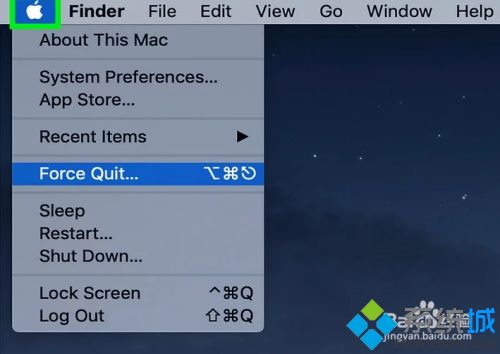
2、點擊系統偏好設置。這個按鈕位於下拉菜單的頂部。這樣會打開“系統偏好設置”窗口。
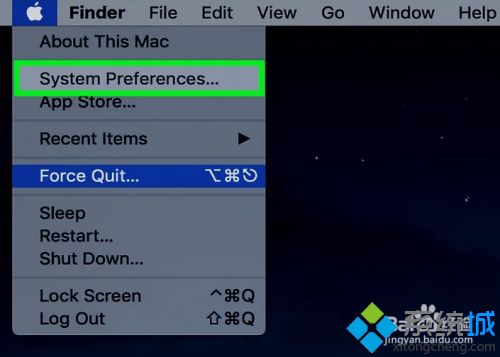
3、點擊顯示器。這個電腦顯示器形狀的圖標位於“系統偏好設置”窗口的中間。
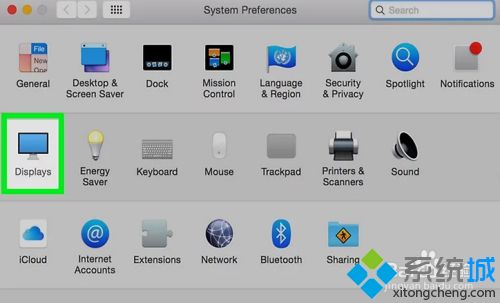
4、點擊顯示器選項卡。位於窗口的左上角。
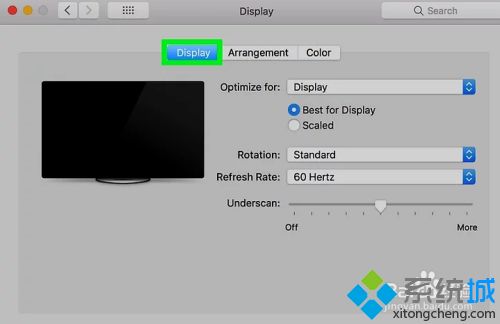
5、更改屏幕分辨率。選中“縮放”勾選框,然後點擊分辨率選項。分辨率無法高於顯示器的內置分辨率(比如4K)。

6、更改屏幕縮放。點擊並將頁面底部的“欠掃描”滑塊向左拖動,這樣可以在屏幕上顯示更多Mac屏幕。或者向右拖動來放大屏幕。
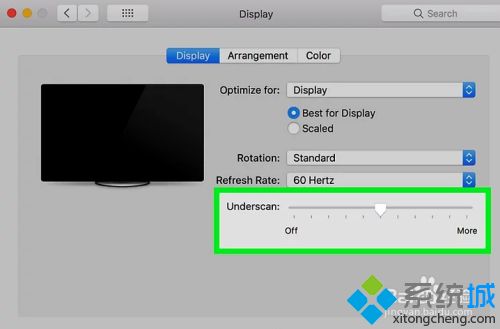
7、如果有需要,可以擴展Mac屏幕。如果你想用顯示器作為Mac屏幕的擴展,例如作為Mac屏幕右側的擴展。點擊窗口頂部的“排列”選項卡,然後取消勾選屏幕排列窗口下方的“鏡像顯示器”。
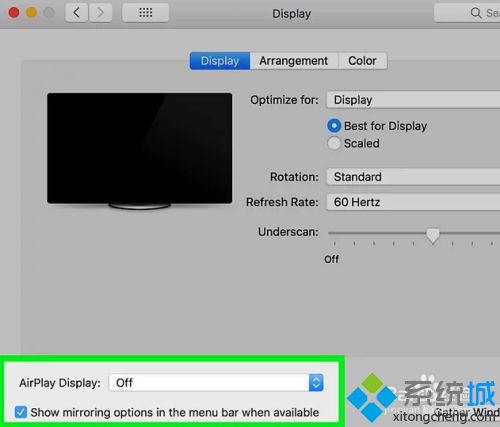
上面就是蘋果筆記本連接顯示器顯示不全的解決方法啦,有碰到同樣情況的可以按照上面的方法來解決哦
推薦閱讀:
- 蘋果將暫時關閉洛杉磯地區門店:因當地新冠疫情病例激增
- 消息稱蘋果將在2021年發佈主打遊戲功能的新款Apple TV
- iOS15.5正式版更新內容介紹
- 郭明錤:Apple Car有三大不確定性,最早或於2025-2027年上市
- 蘋果 Apple Pay 正式上線江蘇淮海一卡通交通聯合卡